Affinity Photo offre una vasta gamma di opzioni per modificare le immagini e ottenere effetti creativi. Una delle funzioni meno conosciute, ma estremamente utili, sono le opzioni di fusione. Con queste puoi rendere selettivamente trasparenti o evidenziare aree dell'immagine, senza dover utilizzare maschere complesse. Le opzioni di fusione ti permettono di lavorare in modo mirato con aree di colore e di ottimizzare le tue immagini. Questa guida ti mostra passo dopo passo come utilizzare le opzioni di fusione per un ritaglio più efficace.
Principali intuizioni
- Le opzioni di fusione ti consentono di rendere selettivamente trasparenti colori e aree colorate.
- Puoi evidenziare o nascondere sia aree chiare che scure dell'immagine.
- L'uso di livelli di immagine con diverse opacità produce effetti interessanti.
- Le modifiche possono essere apportate in qualsiasi momento.
Guida passo-passo
Passo 1: Apri l'immagine e vai alle opzioni di fusione
Inizia aprendo l'immagine desiderata in Affinity Photo. Nel pannello dei livelli vedrai l'immagine come livello di sfondo. Clicca su questo livello e cerca l'icona dell'ingranaggio nella barra superiore. Cliccando su questa icona aprirai le opzioni di fusione, che ti offrono molte possibilità di modifica.
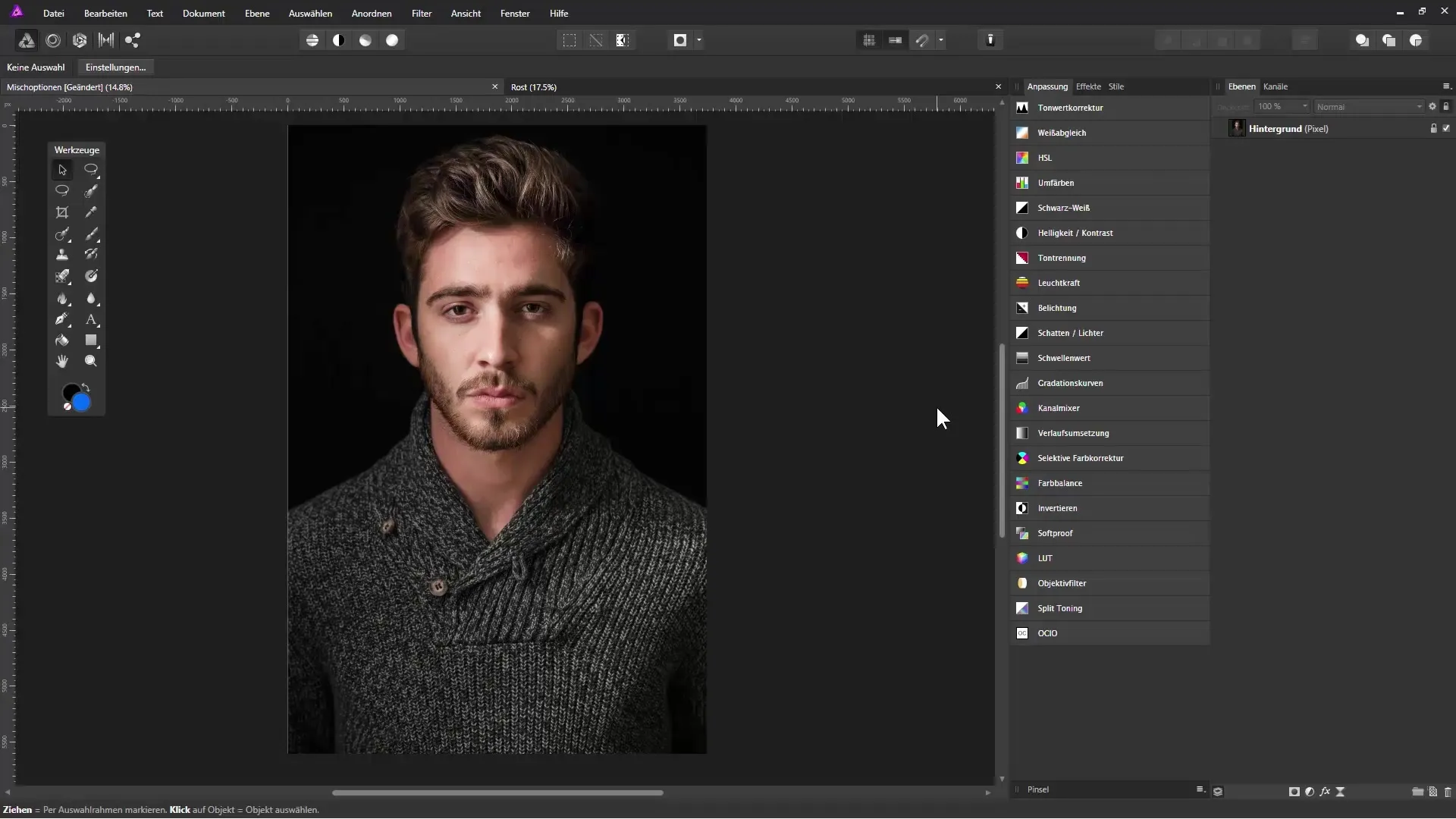
Passo 2: Seleziona il canale appropriato
Nelle opzioni di fusione puoi selezionare il canale che desideri modificare. Di default è impostato il canale Master, il che significa che tutti i canali (Rosso, Verde e Blu) vengono influenzati contemporaneamente. Se desideri modificare un colore specifico, puoi scegliere uno degli altri colori. Ad esempio, trascina il cursore per le aree chiare verso il basso per renderle trasparenti.
Passo 3: Regola la trasparenza
Trascinando il cursore destro verso il basso, puoi vedere come le aree chiare nell'immagine diventano lentamente trasparenti. Sposta il cursore verso sinistra per rendere più aree trasparenti. Mentre fai questo, noterai che le aree scure diventano sempre più evidenti. Sperimenta con questi cursori per ottenere l'effetto desiderato.
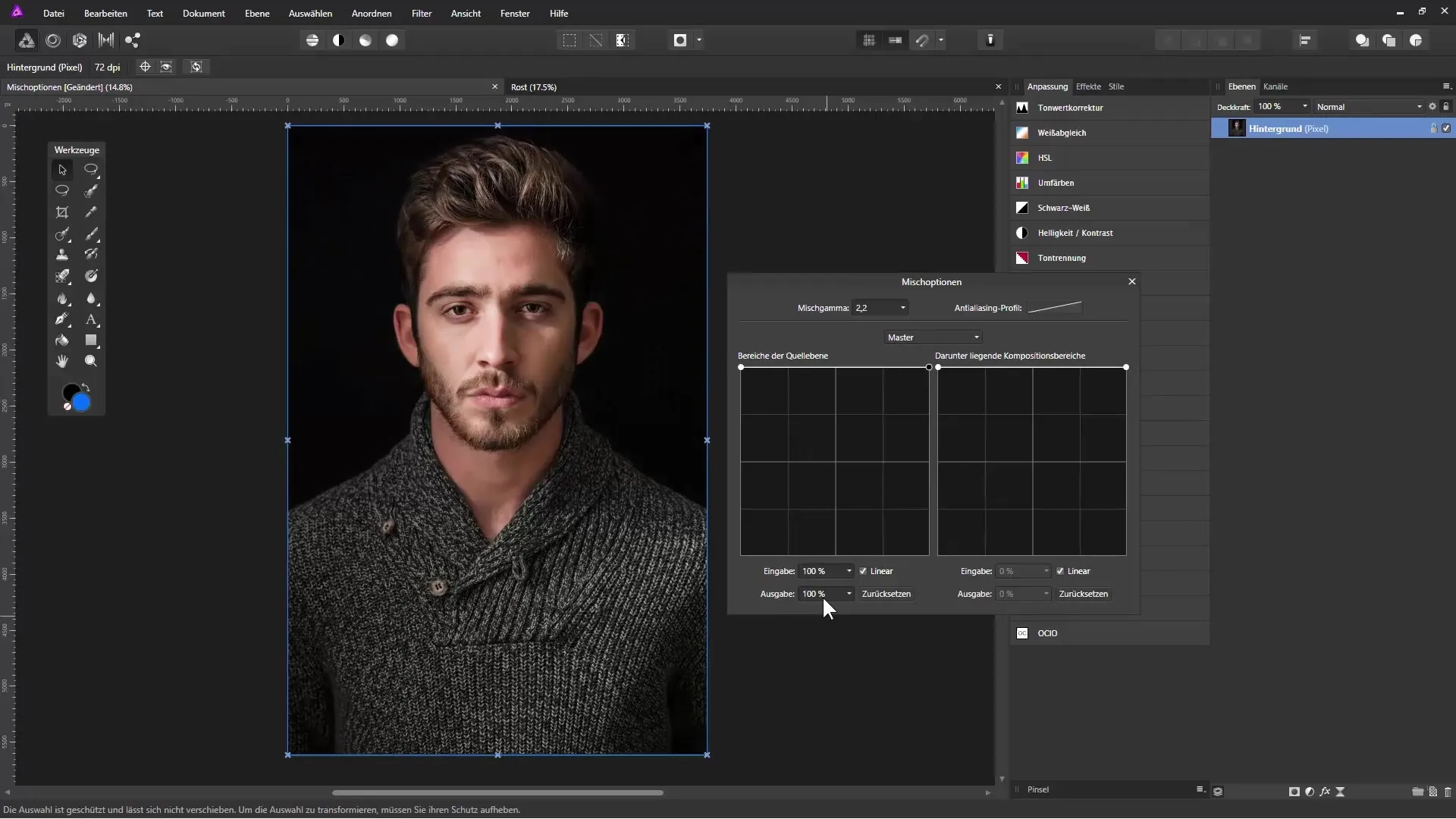
Passo 4: Gioca con i cursori
È possibile aggiungere più cursori sulla diagonale (tra Nero e Bianco) per effettuare regolazioni più sottili. Questo ti consente di creare transizioni più morbide, per far sembrare l'immagine meno rigida. Disattiva l'impostazione lineare per ottenere transizioni più morbide se desideri rendere i bordi più morbidi.
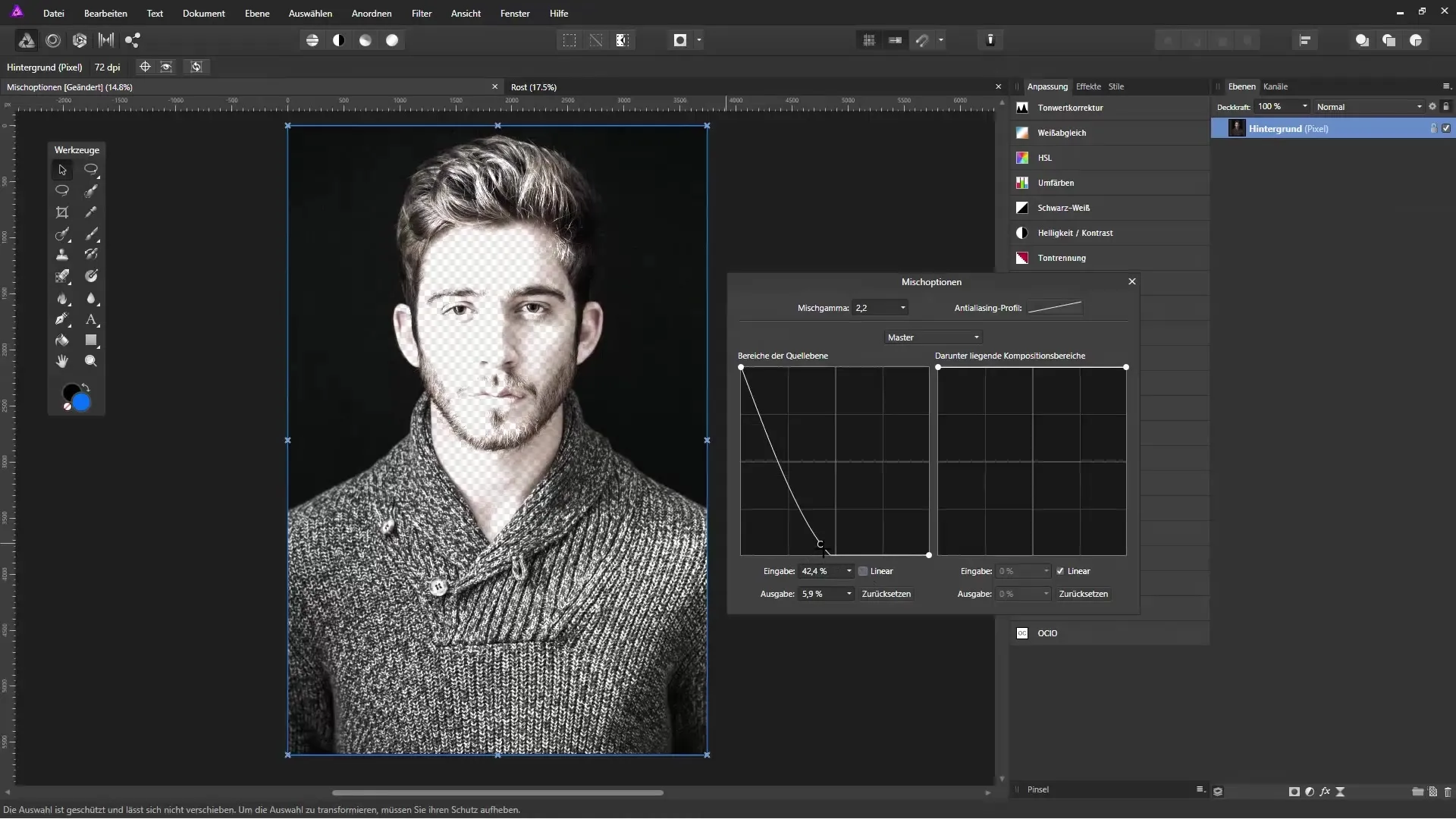
Passo 5: Lavora con i livelli di riempimento
Per variare ulteriormente l'effetto di creazione, puoi inserire un livello di riempimento sotto il livello dell'immagine. Clicca su "Livello" e seleziona "Nuovo livello di riempimento". Scegli un colore e posiziona il nuovo livello sotto il livello dell'immagine. In questo modo potrai vedere come l'area diventata trasparente lascia trasparire il tuo riempimento.
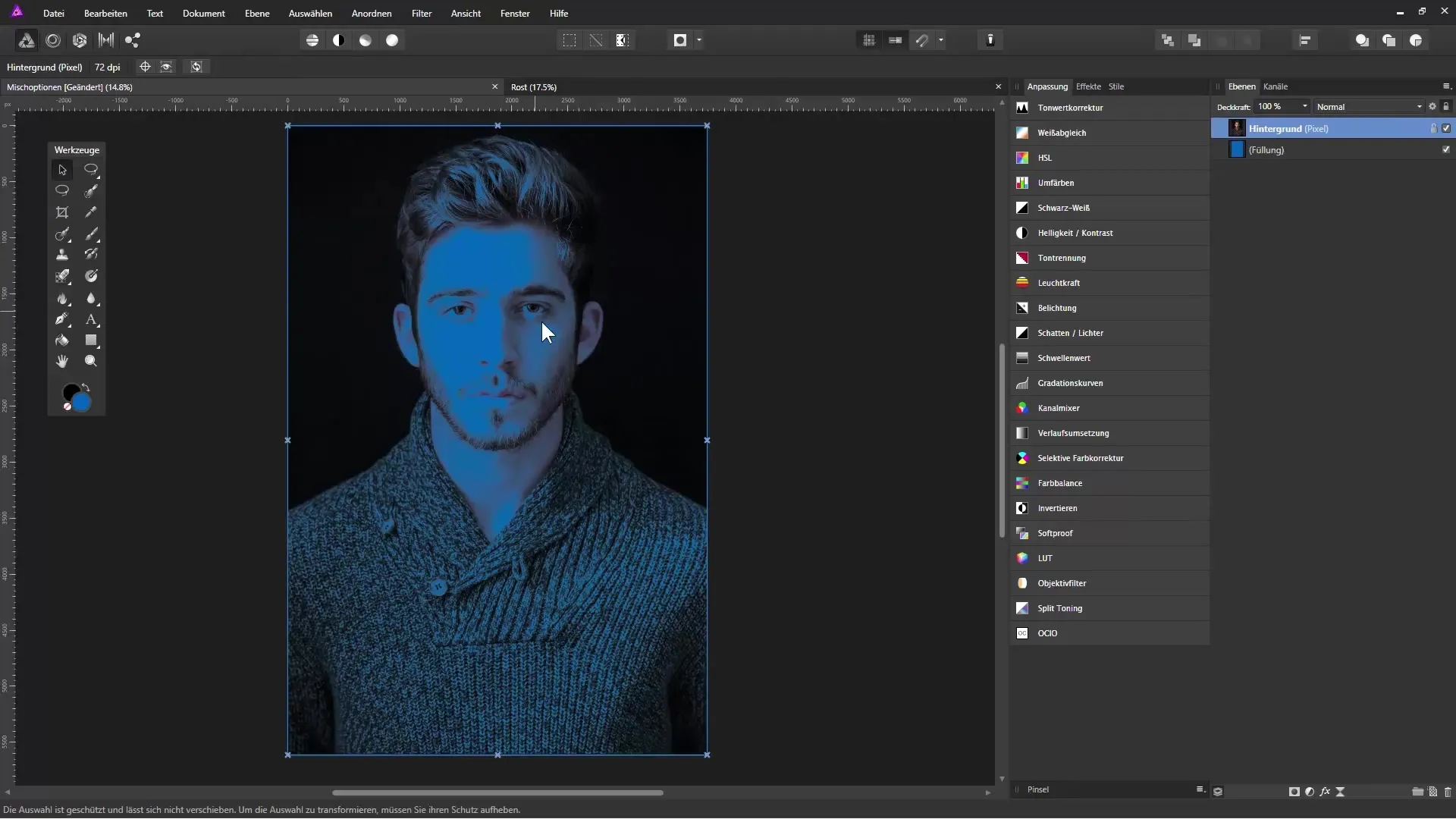
Passo 6: Annulla e apporta modifiche
Ogni volta che desideri tornare indietro, puoi utilizzare la funzione "Annulla". È anche possibile riaprire le opzioni di fusione e apportare modifiche mirate ai canali, ad esempio il canale rosso per i toni della pelle. Questo porta maggiore precisione ai dettagli della tua immagine.
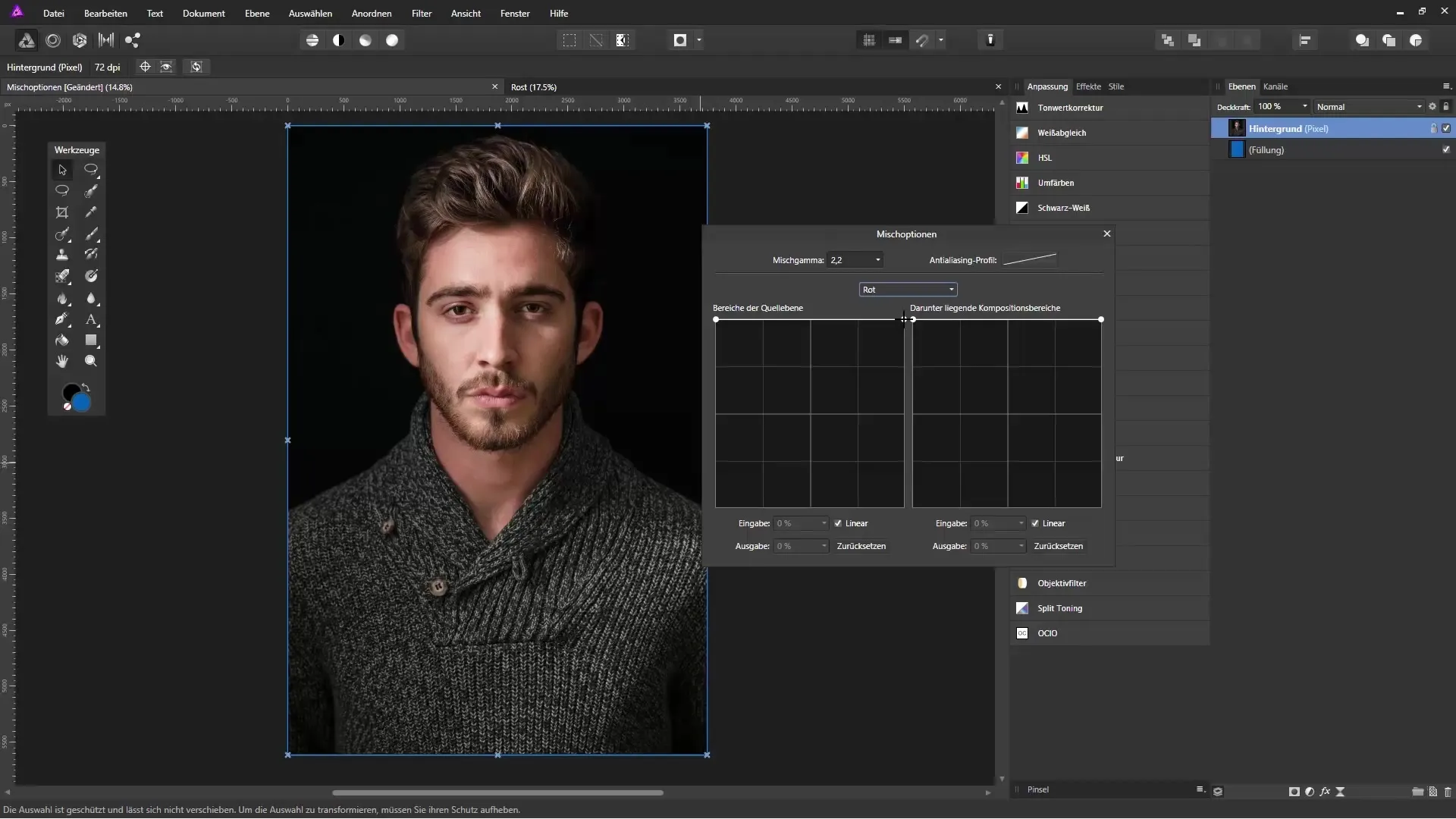
Passo 7: Sperimenta con la combinazione delle immagini
Per ottenere un effetto interessante, trascina un'altra immagine in Affinity Photo e posizionala sotto le aree ritagliate. Per esempio, un'immagine di una caverna di ghiaccio per mostrare l'effetto di ritaglio della superficie arrugginita. Sposta la nuova immagine in modo che si armonizzi bene con le aree trasparenti.
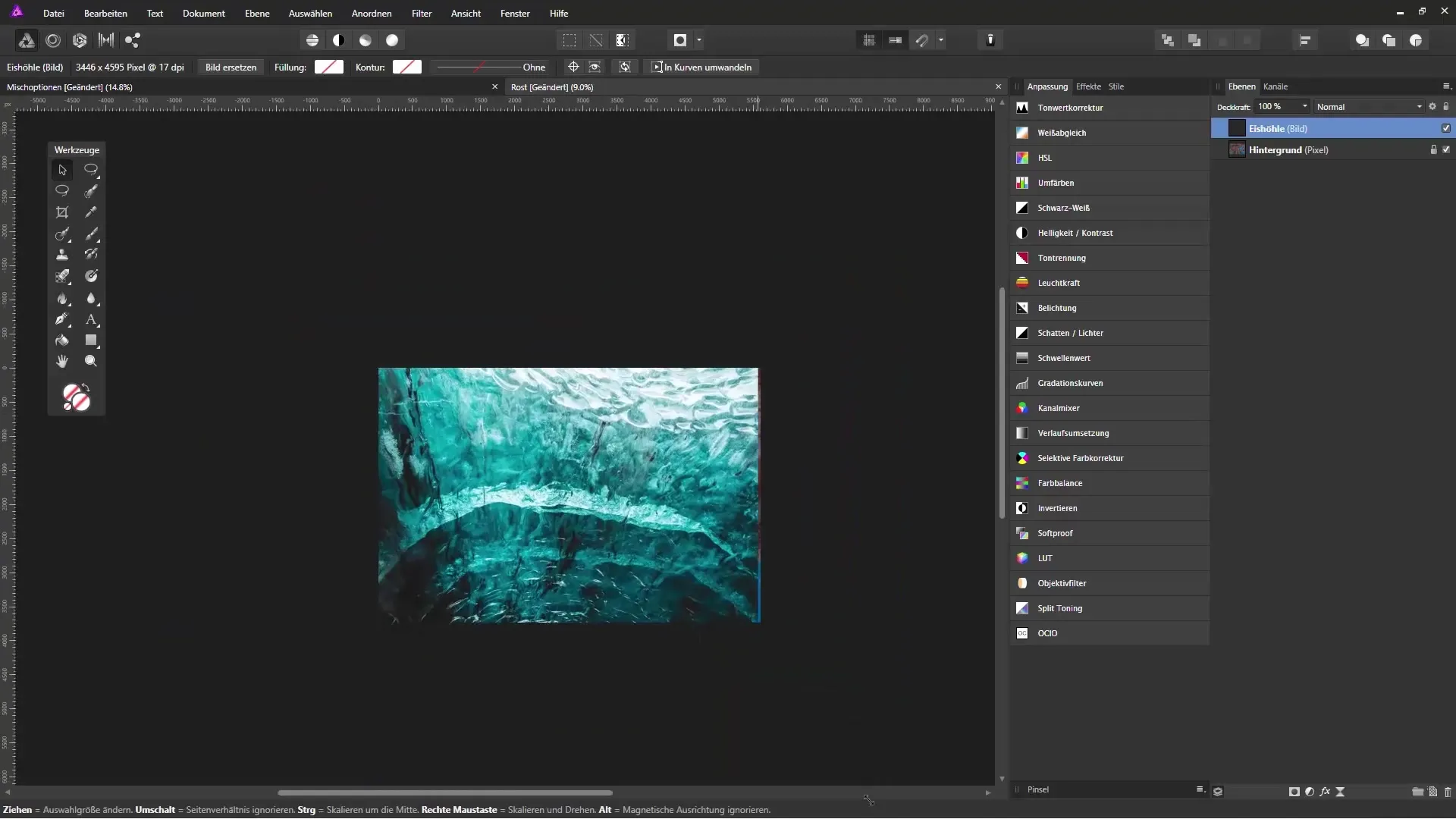
Passo 8: Modifiche finali nelle opzioni di fusione
Clicca nuovamente sulle opzioni di fusione e concentrati sulle aree di composizione. Qui puoi evidenziare specificamente le aree chiare della nuova immagine per creare una transizione armoniosa. Il risultato saranno momenti artistici sorprendenti nell'immagine, senza la necessità di tecniche di mascheramento complesse.
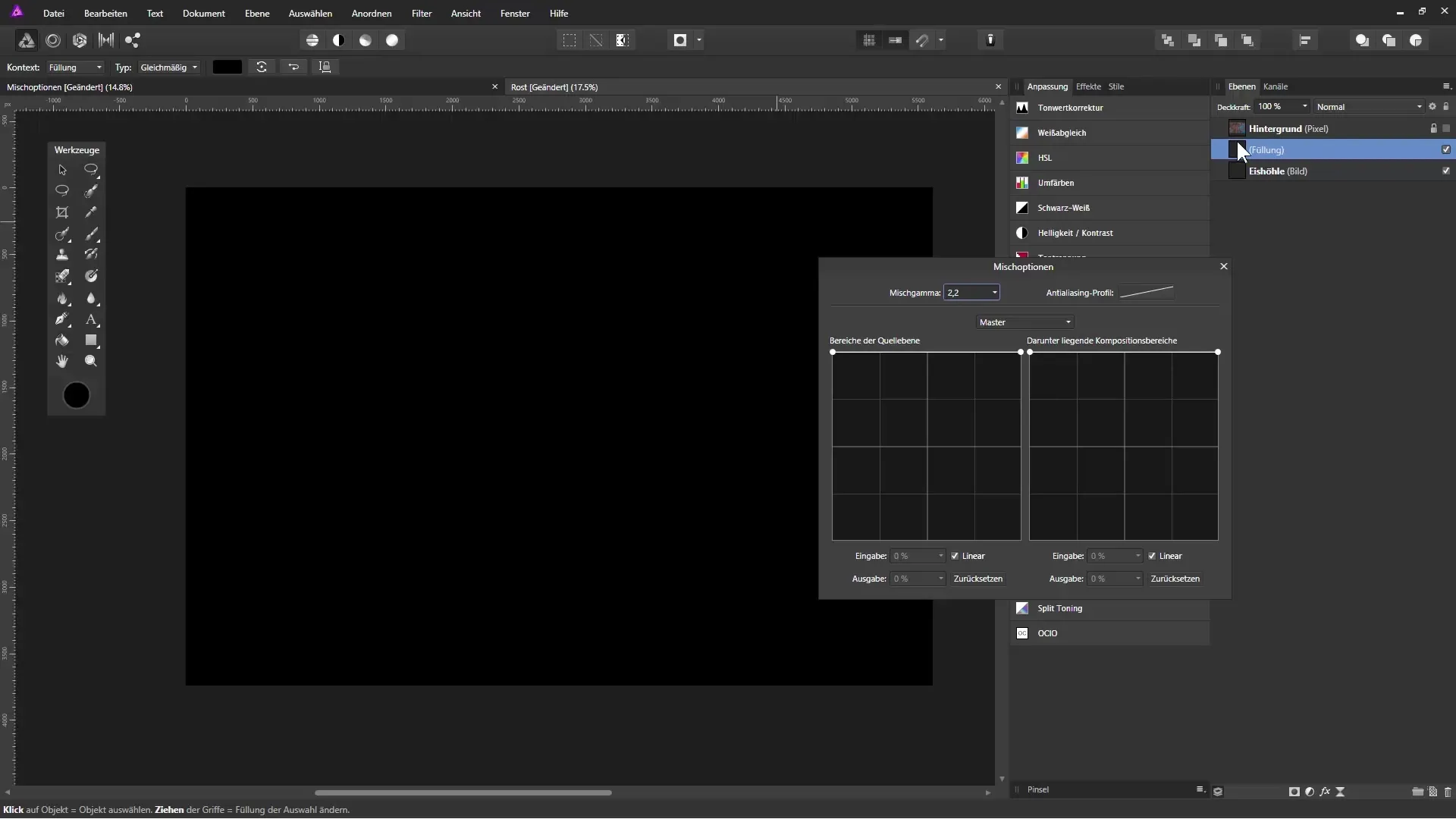
Riepilogo - Ritaglio in Affinity Photo: utilizzare efficacemente le opzioni di fusione
Con le opzioni di fusione in Affinity Photo puoi manipolare miratamente le aree di colore per ottenere effetti sorprendenti. Sia attraverso il ritaglio delle aree chiare o scure, sia introducendo altri elementi visivi – questa tecnica ti offre molte possibilità creative. Usa le funzioni di modifica per rendere le tue immagini d'impatto e accattivanti.
Domande frequenti
Quali sono le opzioni di fusione in Affinity Photo?Le opzioni di fusione consentono di nascondere o rendere trasparenti determinate aree di colore, creando effetti creativi nelle immagini.
Come posso rendere trasparenti le aree chiare?Usa i cursori nelle opzioni di fusione e trascina il cursore per le aree chiare verso il basso.
Posso annullare le modifiche?Sì, puoi utilizzare la funzione "Annulla" oppure riaprire le opzioni di fusione per apportare modifiche.
Posso lavorare con diversi livelli di immagine?Sì, puoi aggiungere ulteriori livelli di riempimento sotto un livello di immagine per creare effetti interessanti.
Come posso rendere i bordi delle trasparenze più morbidi?Disattiva l'impostazione lineare nelle opzioni di fusione per ottenere transizioni più morbide.


